SpringBoot+kaptcha怎麼實作驗證碼
1. 基本用法
kaptcha 是個很老牌的驗證碼產生工具,多老呢?可以追溯到 2006 年。
這麼多年過去了,它不但沒有落寞反而還在被不少人使用,足以說明它的生命力了,值得我們來研究下。
方便起見,我們整一個 Spring Boot 工程來示範它的用法。
先新建一個Spring Boot 工程,然後加入kaptcha 的依賴,如下:
<dependency> <groupId>com.github.penggle</groupId> <artifactId>kaptcha</artifactId> <version>2.3.2</version> </dependency>
接下來我們只需要提供一個配置Kaptcha 的Bean 即可,如下:
@Configuration
public class KaptchaConfig {
@Bean(name = "captchaProducer")
public DefaultKaptcha getKaptchaBean() {
DefaultKaptcha defaultKaptcha = new DefaultKaptcha();
Properties properties = new Properties();
// 是否有边框 默认为true 我们可以自己设置yes,no
properties.setProperty(KAPTCHA_BORDER, "yes");
// 验证码文本字符颜色 默认为Color.BLACK
properties.setProperty(KAPTCHA_TEXTPRODUCER_FONT_COLOR, "black");
// 验证码图片宽度 默认为200
properties.setProperty(KAPTCHA_IMAGE_WIDTH, "160");
// 验证码图片高度 默认为50
properties.setProperty(KAPTCHA_IMAGE_HEIGHT, "60");
// 验证码文本字符大小 默认为40
properties.setProperty(KAPTCHA_TEXTPRODUCER_FONT_SIZE, "38");
// KAPTCHA_SESSION_KEY
properties.setProperty(KAPTCHA_SESSION_CONFIG_KEY, "kaptchaCode");
// 验证码文本字符长度 默认为5
properties.setProperty(KAPTCHA_TEXTPRODUCER_CHAR_LENGTH, "4");
// 验证码文本字体样式 默认为new Font("Arial", 1, fontSize), new Font("Courier", 1, fontSize)
properties.setProperty(KAPTCHA_TEXTPRODUCER_FONT_NAMES, "Arial,Courier");
// 图片样式 水纹com.google.code.kaptcha.impl.WaterRipple 鱼眼com.google.code.kaptcha.impl.FishEyeGimpy 阴影com.google.code.kaptcha.impl.ShadowGimpy
properties.setProperty(KAPTCHA_OBSCURIFICATOR_IMPL, "com.google.code.kaptcha.impl.ShadowGimpy");
Config config = new Config(properties);
defaultKaptcha.setConfig(config);
return defaultKaptcha;
}
}DefaultKaptcha 中配置驗證碼圖片的各個屬性值。各個屬性的意義,程式碼中都有註釋,我就不再多說了。
接下來我們在介面中回傳驗證碼圖片,如下:
@Autowired
DefaultKaptcha defaultKaptcha;
@GetMapping("/img")
public void getKaptcha(HttpServletResponse resp) throws IOException {
String text = defaultKaptcha.createText();
BufferedImage image = defaultKaptcha.createImage(text);
ImageIO.write(image, "jpg", resp.getOutputStream());
}我這裡是透過IO 流的形式將圖片寫到前端的,當然也可以將之轉為一個Base64字串回到前端,一樣也是OK 的。
等等,似乎少了什麼!
我們沒有把產生的驗證碼文字存入到 session 中去,這樣一會登入的時候沒法驗證,有小夥伴可能會說,這還不簡單?介面裡邊存一下不就行了?
NONONO!
大家看,當我們配置DefaultKaptcha bean 的時候,其中有這麼一行程式碼 properties.setProperty(KAPTCHA_SESSION_CONFIG_KEY, "kaptchaCode");,這行程式碼的意思就是說會自動將產生的驗證碼文字存入到session 中,而session 的KEY 是kaptchaCode。但在實際測試中,大家會發現上面的程式碼不會將驗證碼產生的文字存入 session 中。
原因在於Kaptcha 工具其實自己提供了一個產生驗證碼圖片的Servlet,如果我們直接使用它自己提供的驗證碼Servlet,那麼上面這個設定才會生效,在Spring Boot 中,如果想要設定Kaptcha 自己提供的Servlet,方法如下:
@Bean
ServletRegistrationBean<HttpServlet> kaptchaServlet() {
ServletRegistrationBean<HttpServlet> bean = new ServletRegistrationBean<>();
bean.setServlet(new KaptchaServlet());
bean.addUrlMappings("/img");
Properties properties = new Properties();
// 是否有边框 默认为true 我们可以自己设置yes,no
properties.setProperty(KAPTCHA_BORDER, "yes");
// 验证码文本字符颜色 默认为Color.BLACK
properties.setProperty(KAPTCHA_TEXTPRODUCER_FONT_COLOR, "black");
// 验证码图片宽度 默认为200
properties.setProperty(KAPTCHA_IMAGE_WIDTH, "160");
// 验证码图片高度 默认为50
properties.setProperty(KAPTCHA_IMAGE_HEIGHT, "60");
// 验证码文本字符大小 默认为40
properties.setProperty(KAPTCHA_TEXTPRODUCER_FONT_SIZE, "38");
// KAPTCHA_SESSION_KEY
properties.setProperty(KAPTCHA_SESSION_CONFIG_KEY, "kaptchaCode");
// 验证码文本字符长度 默认为5
properties.setProperty(KAPTCHA_TEXTPRODUCER_CHAR_LENGTH, "4");
// 验证码文本字体样式 默认为new Font("Arial", 1, fontSize), new Font("Courier", 1, fontSize)
properties.setProperty(KAPTCHA_TEXTPRODUCER_FONT_NAMES, "Arial,Courier");
// 图片样式 水纹com.google.code.kaptcha.impl.WaterRipple 鱼眼com.google.code.kaptcha.impl.FishEyeGimpy 阴影com.google.code.kaptcha.impl.ShadowGimpy
properties.setProperty(KAPTCHA_OBSCURIFICATOR_IMPL, "com.google.code.kaptcha.impl.ShadowGimpy");
Map<String, String> map = new HashMap<String,String>((Map)properties);
bean.setInitParameters(map);
return bean;
}專案啟動後,直接存取 /img 就能看到驗證碼圖片,此時驗證碼的文字也會自動儲存入到session 中。當使用者登入的時候,透過 session.getAttribute("kaptchaCode") 就可以取得驗證碼的文字內容。
然而很多時候,驗證碼介面回傳的內容都是比較豐富的,可能不只是圖片,還有其他資訊。所以我們直接配一個Servlet 並不能滿足我們的要求,只能自己寫驗證碼的接口,自己寫的話,就要自己把驗證碼圖片存到session 中去,那麼 properties.setProperty(KAPTCHA_SESSION_CONFIG_KEY, " kaptchaCode"); 配置其實就沒用了,可以不用加。
2. 自訂驗證碼文字
當然,我們也可以自訂驗證碼文本,只需要提供一個驗證碼文本的實作類別即可,如下:
public class KaptchaTextCreator extends DefaultTextCreator {
private static final String[] CNUMBERS = "0,1,2,3,4,5,6,7,8,9,10".split(",");
@Override
public String getText() {
Integer result = 0;
Random random = new Random();
int x = random.nextInt(10);
int y = random.nextInt(10);
StringBuilder suChinese = new StringBuilder();
int randomoperands = (int) Math.round(Math.random() * 2);
if (randomoperands == 0) {
result = x * y;
suChinese.append(CNUMBERS[x]);
suChinese.append("*");
suChinese.append(CNUMBERS[y]);
} else if (randomoperands == 1) {
if (!(x == 0) && y % x == 0) {
result = y / x;
suChinese.append(CNUMBERS[y]);
suChinese.append("/");
suChinese.append(CNUMBERS[x]);
} else {
result = x + y;
suChinese.append(CNUMBERS[x]);
suChinese.append("+");
suChinese.append(CNUMBERS[y]);
}
} else if (randomoperands == 2) {
if (x >= y) {
result = x - y;
suChinese.append(CNUMBERS[x]);
suChinese.append("-");
suChinese.append(CNUMBERS[y]);
} else {
result = y - x;
suChinese.append(CNUMBERS[y]);
suChinese.append("-");
suChinese.append(CNUMBERS[x]);
}
} else {
result = x + y;
suChinese.append(CNUMBERS[x]);
suChinese.append("+");
suChinese.append(CNUMBERS[y]);
}
suChinese.append("=?@" + result);
return suChinese.toString();
}
}這段程式碼並不難理解,產生的驗證碼文字類似 1 1=?@2 這樣的字串。
將來以@為分界線,將@前面的字串內容繪製到圖片上,@後面的內容存到 session 中,和用戶上傳的內容進行比較即可。
當然,我們還需要在配置驗證碼的時候添加如下屬性,以修改驗證碼文字的提供類別:
properties.setProperty(KAPTCHA_TEXTPRODUCER_IMPL, "org.javaboy.tienchin.framework.config.KaptchaTextCreator");
配置完成後,將來在介面中直接使用這個驗證碼即可,用的時候注意將產生的驗證碼文字拆分後處理,一部分用來繪圖,一部分用來存到session 中。
以上是SpringBoot+kaptcha怎麼實作驗證碼的詳細內容。更多資訊請關注PHP中文網其他相關文章!

熱AI工具

Undresser.AI Undress
人工智慧驅動的應用程序,用於創建逼真的裸體照片

AI Clothes Remover
用於從照片中去除衣服的線上人工智慧工具。

Undress AI Tool
免費脫衣圖片

Clothoff.io
AI脫衣器

Video Face Swap
使用我們完全免費的人工智慧換臉工具,輕鬆在任何影片中換臉!

熱門文章

熱工具

記事本++7.3.1
好用且免費的程式碼編輯器

SublimeText3漢化版
中文版,非常好用

禪工作室 13.0.1
強大的PHP整合開發環境

Dreamweaver CS6
視覺化網頁開發工具

SublimeText3 Mac版
神級程式碼編輯軟體(SublimeText3)
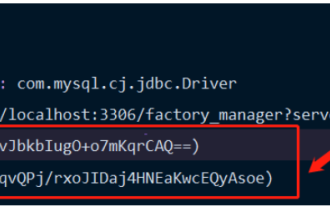 Springboot怎麼整合Jasypt實現設定檔加密
Jun 01, 2023 am 08:55 AM
Springboot怎麼整合Jasypt實現設定檔加密
Jun 01, 2023 am 08:55 AM
Jasypt介紹Jasypt是一個java庫,它允許開發員以最少的努力為他/她的專案添加基本的加密功能,並且不需要對加密工作原理有深入的了解用於單向和雙向加密的高安全性、基於標準的加密技術。加密密碼,文本,數字,二進位檔案...適合整合到基於Spring的應用程式中,開放API,用於任何JCE提供者...添加如下依賴:com.github.ulisesbocchiojasypt-spring-boot-starter2. 1.1Jasypt好處保護我們的系統安全,即使程式碼洩露,也可以保證資料來源的
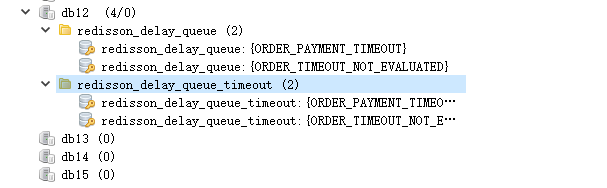 SpringBoot怎麼整合Redisson實現延遲隊列
May 30, 2023 pm 02:40 PM
SpringBoot怎麼整合Redisson實現延遲隊列
May 30, 2023 pm 02:40 PM
使用場景1、下單成功,30分鐘未支付。支付超時,自動取消訂單2、訂單簽收,簽收後7天未進行評估。訂單超時未評價,系統預設好評3、下單成功,商家5分鐘未接單,訂單取消4、配送超時,推播簡訊提醒…對於延時比較長的場景、即時性不高的場景,我們可以採用任務調度的方式定時輪詢處理。如:xxl-job今天我們採
 怎麼在SpringBoot中使用Redis實現分散式鎖
Jun 03, 2023 am 08:16 AM
怎麼在SpringBoot中使用Redis實現分散式鎖
Jun 03, 2023 am 08:16 AM
一、Redis實現分散式鎖原理為什麼需要分散式鎖在聊分散式鎖之前,有必要先解釋一下,為什麼需要分散式鎖。與分散式鎖相對就的是單機鎖,我們在寫多執行緒程式時,避免同時操作一個共享變數產生資料問題,通常會使用一把鎖來互斥以保證共享變數的正確性,其使用範圍是在同一個進程中。如果換做是多個進程,需要同時操作一個共享資源,如何互斥?現在的業務應用通常是微服務架構,這也意味著一個應用會部署多個進程,多個進程如果需要修改MySQL中的同一行記錄,為了避免操作亂序導致髒數據,此時就需要引入分佈式鎖了。想要實現分
 springboot讀取檔案打成jar包後存取不到怎麼解決
Jun 03, 2023 pm 04:38 PM
springboot讀取檔案打成jar包後存取不到怎麼解決
Jun 03, 2023 pm 04:38 PM
springboot讀取文件,打成jar包後訪問不到最新開發出現一種情況,springboot打成jar包後讀取不到文件,原因是打包之後,文件的虛擬路徑是無效的,只能通過流去讀取。文件在resources下publicvoidtest(){Listnames=newArrayList();InputStreamReaderread=null;try{ClassPathResourceresource=newClassPathResource("name.txt");Input
 Springboot+Mybatis-plus不使用SQL語句進行多表新增怎麼實現
Jun 02, 2023 am 11:07 AM
Springboot+Mybatis-plus不使用SQL語句進行多表新增怎麼實現
Jun 02, 2023 am 11:07 AM
在Springboot+Mybatis-plus不使用SQL語句進行多表添加操作我所遇到的問題準備工作在測試環境下模擬思維分解一下:創建出一個帶有參數的BrandDTO對像模擬對後台傳遞參數我所遇到的問題我們都知道,在我們使用Mybatis-plus中進行多表操作是極其困難的,如果你不使用Mybatis-plus-join這一類的工具,你只能去配置對應的Mapper.xml文件,配置又臭又長的ResultMap,然後再寫對應的sql語句,這種方法雖然看上去很麻煩,但具有很高的靈活性,可以讓我們
 SpringBoot怎麼自訂Redis實作快取序列化
Jun 03, 2023 am 11:32 AM
SpringBoot怎麼自訂Redis實作快取序列化
Jun 03, 2023 am 11:32 AM
1.自訂RedisTemplate1.1、RedisAPI預設序列化機制基於API的Redis快取實作是使用RedisTemplate範本進行資料快取操作的,這裡開啟RedisTemplate類,查看該類別的源碼資訊publicclassRedisTemplateextendsRedisAccessorimplementsRedisOperations,BeanClassLoaderAware{//聲明了value的各種序列化方式,初始值為空@NullableprivateRedisSe
 SpringBoot與SpringMVC的比較及差別分析
Dec 29, 2023 am 11:02 AM
SpringBoot與SpringMVC的比較及差別分析
Dec 29, 2023 am 11:02 AM
SpringBoot和SpringMVC都是Java開發中常用的框架,但它們之間有一些明顯的差異。本文將探究這兩個框架的特點和用途,並對它們的差異進行比較。首先,我們來了解一下SpringBoot。 SpringBoot是由Pivotal團隊開發的,它旨在簡化基於Spring框架的應用程式的建立和部署。它提供了一種快速、輕量級的方式來建立獨立的、可執行
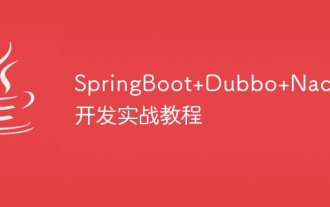 SpringBoot+Dubbo+Nacos 開發實戰教程
Aug 15, 2023 pm 04:49 PM
SpringBoot+Dubbo+Nacos 開發實戰教程
Aug 15, 2023 pm 04:49 PM
本文來寫個詳細的例子來說下dubbo+nacos+Spring Boot開發實戰。本文不會講述太多的理論的知識,會寫一個最簡單的例子來說明dubbo如何與nacos整合,快速建構開發環境。






